登录
- 微信登录
- 手机号登录
微信扫码关注“汇帮科技”快速登录
Loading...
点击刷新
请在微信【汇帮科技】内点击授权
300秒后二维码将过期
二维码已过期,点击刷新获取新二维码
登录
登录
其他登录方式
修改日期:2025-09-27 14:00
在数字化阅读日益普及的今天,电子书已成为获取知识、享受阅读的重要媒介。其中,EPUB格式因其出色的兼容性、灵活的版式调整能力以及对多媒体内容的支持,被广大读者和数字出版界广泛采用。与纯文本TXT格式相比,EPUB能够更好地保留排版结构、图文混排效果,并适应不同尺寸的阅读设备。因此,将已有的TXT文档转换为EPUB,不仅便于在电子阅读器、平板或手机上舒适阅读,也有利于内容的结构化保存与分享。尽管转换需求常见,但不少用户仍对如何高效、准确完成这一过程存在困惑。本文将从多个工具与操作方法的角度,系统介绍如何实现TXT至EPUB的转换,帮助读者根据自身需要选择最合适的工具,提升数字阅读体验。

Calibre 是一款功能全面且跨平台的电子书管理及转换工具,尤其适合对书籍格式、元数据、样式等有较高要求的用户。其开源和免费的性质,加上持续更新的社区支持,使其成为许多资深读者的首选。
操作流程如下:
步骤一:安装与启动
访问 Calibre 官方网站,下载与您操作系统匹配的版本,完成安装后打开软件。
步骤二:导入TXT文件
在界面左上角找到“添加书籍”按钮,从本地文件夹中选择目标TXT文件并导入。
步骤三:设置转换格式与结构
选中已导入的TXT文件,点击工具栏中的“转换书籍”项。在弹出的窗口中,于右上角“输出格式”下拉菜单里选择“EPUB”。随后切换至“结构检测”选项卡,建议启用“自动生成目录”功能,Calibre 可根据文本内的章节标题或空行自动划分内容层级。
步骤四:调整样式与元数据
在“界面外观”标签中,用户可修改字体类型、大小、行间距和页边距等基础样式。如需进一步个性化,还可进入“EPUB 输出”选项卡添加自定义CSS代码。此外,于“元数据”一栏填写书名、作者、出版社及封面图像等信息,能够显著提升生成电子书的规范性与美观度。
步骤五:执行转换并导出
全部设置确认无误后,点击右下角“确定”按钮,系统即开始转换。完成后,可在 Calibre 库中的“已转换”区域找到对应的EPUB文件。
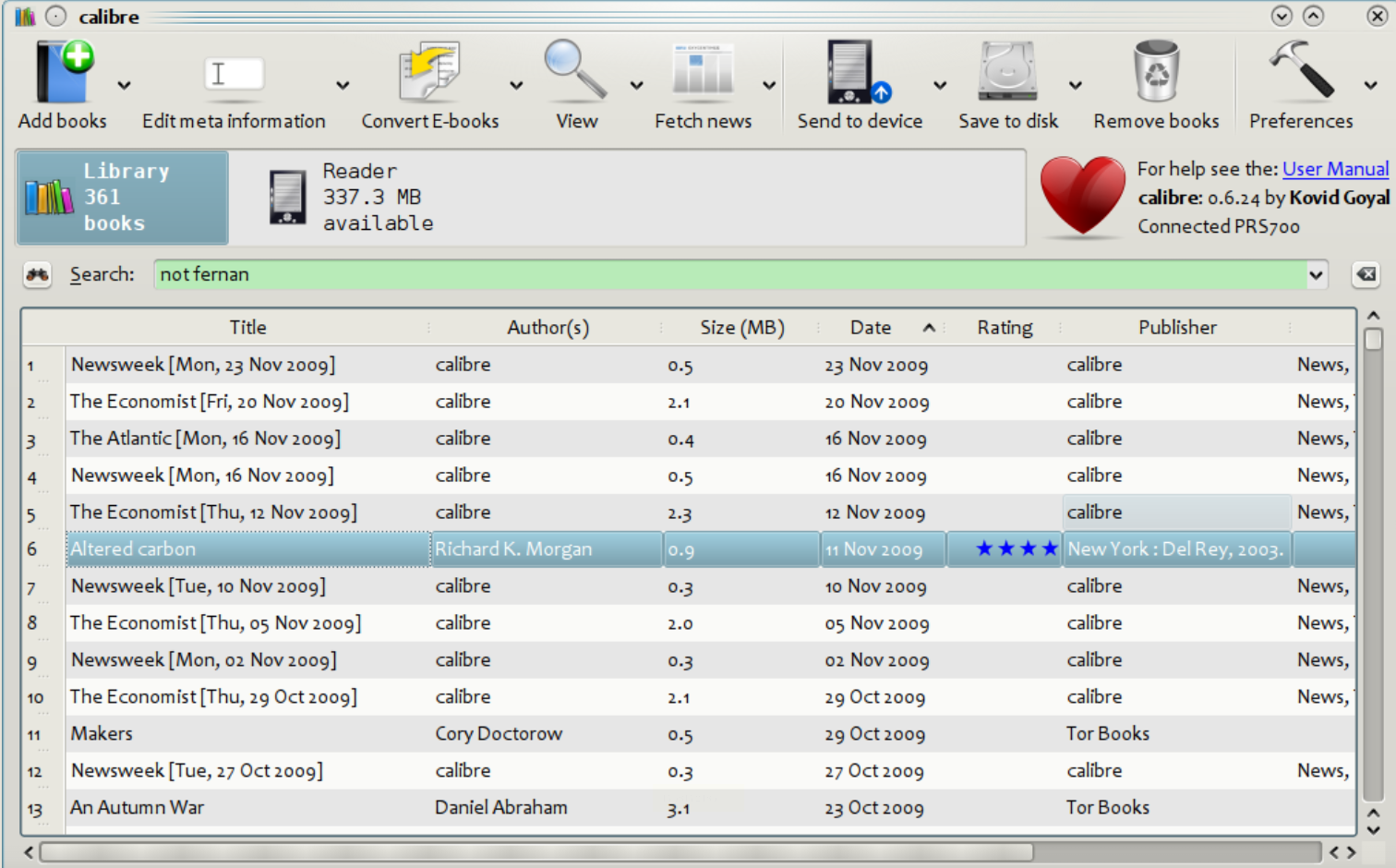
二、使用汇帮电子书转换器完成转换
如果您希望操作更加简便、转换速度更快,或者不太熟悉复杂的排版参数,那么像“汇帮电子书转换器”这类专注于格式转换的软件可能会更适合。该工具强调用户体验,界面直观,几乎不需要学习成本,适合普通用户快速完成转换任务。
以下是该工具的详细操作流程:
步骤一:选择转换功能
打开软件后,在主界面中寻找到“电子书格式互转”或类似名称的功能模块,点击进入。
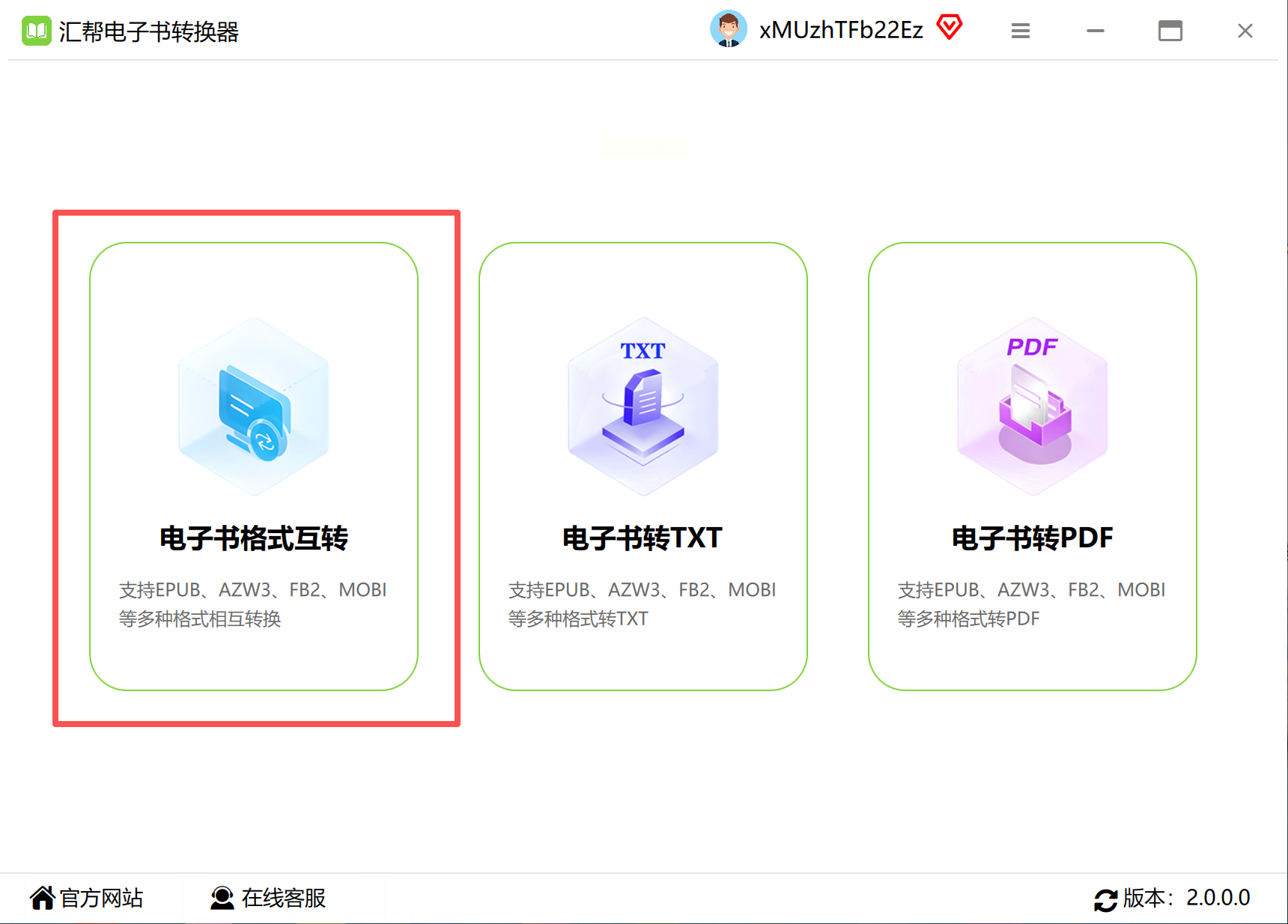
步骤二:添加待转换文件
通过“添加文件”或直接拖放的方式,将需要转换的TXT文件导入至程序中。该软件支持批量处理,可一次性导入多个文档。
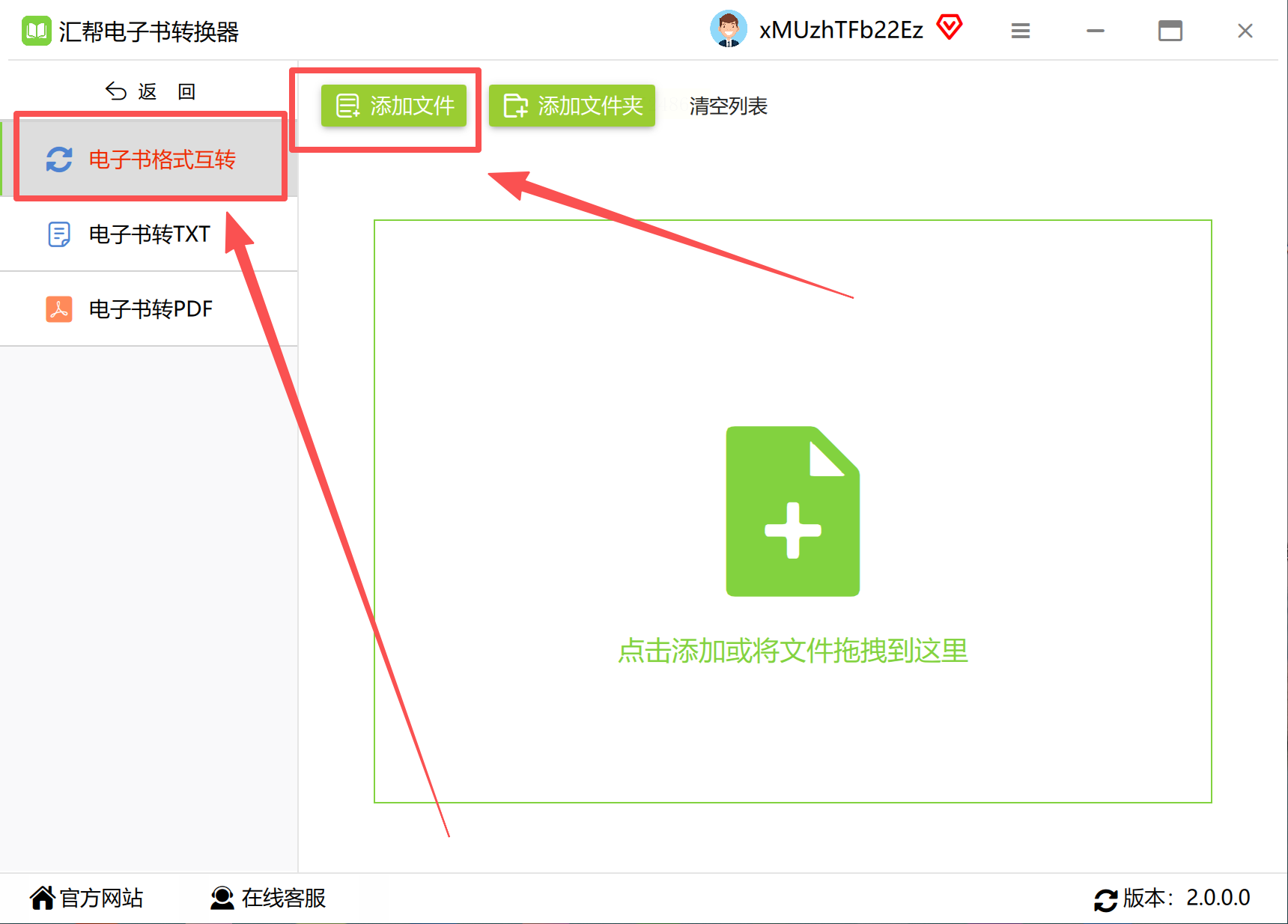
步骤三:设定输出格式
在输出设置区域,将目标格式明确选为“EPUB”。部分版本还可选择输出质量或编码方式,一般保持默认即可。
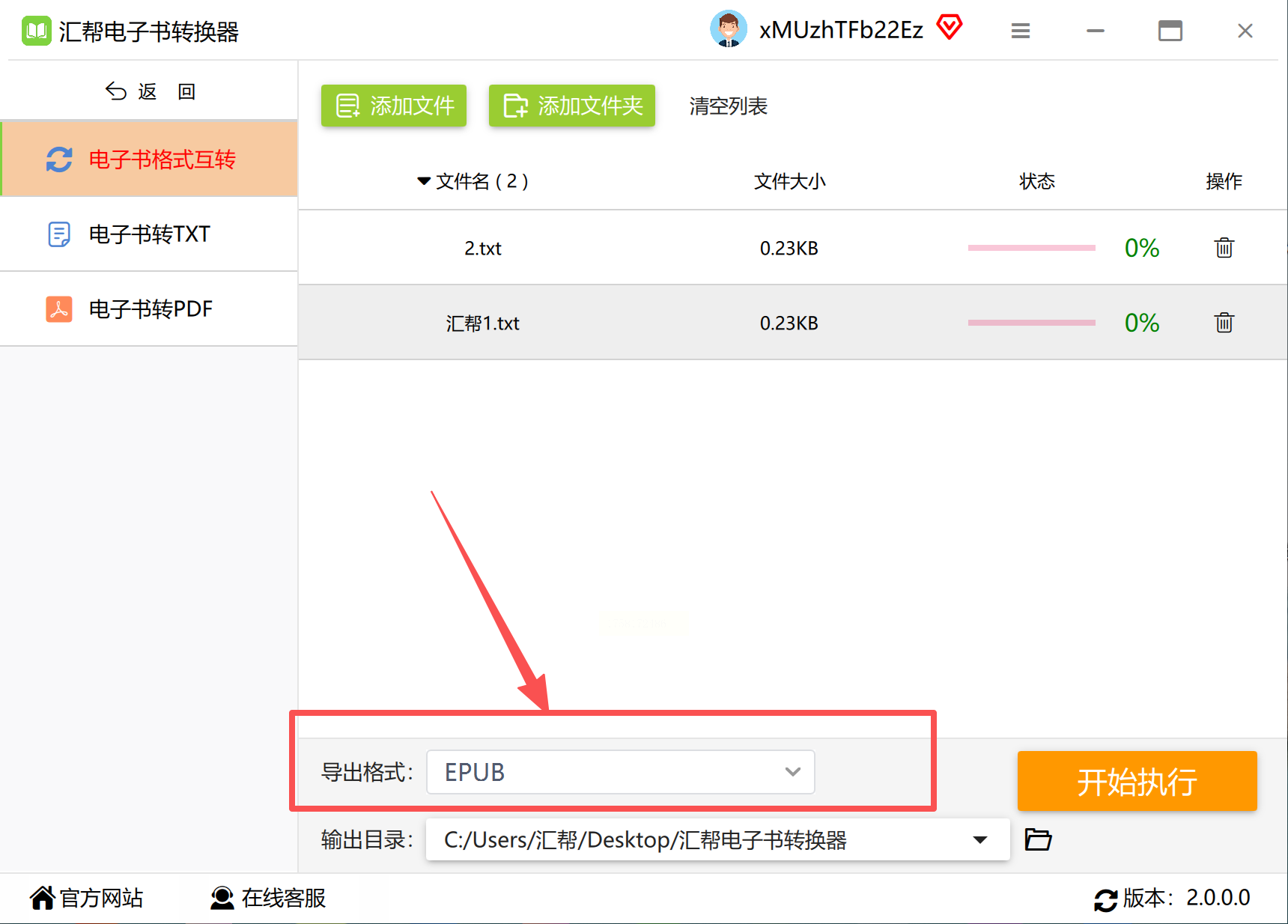
步骤四:指定输出路径
点击“浏览”或类似按钮,选择转换后文件所存放的文件夹位置。建议新建一个专门目录,便于之后管理。
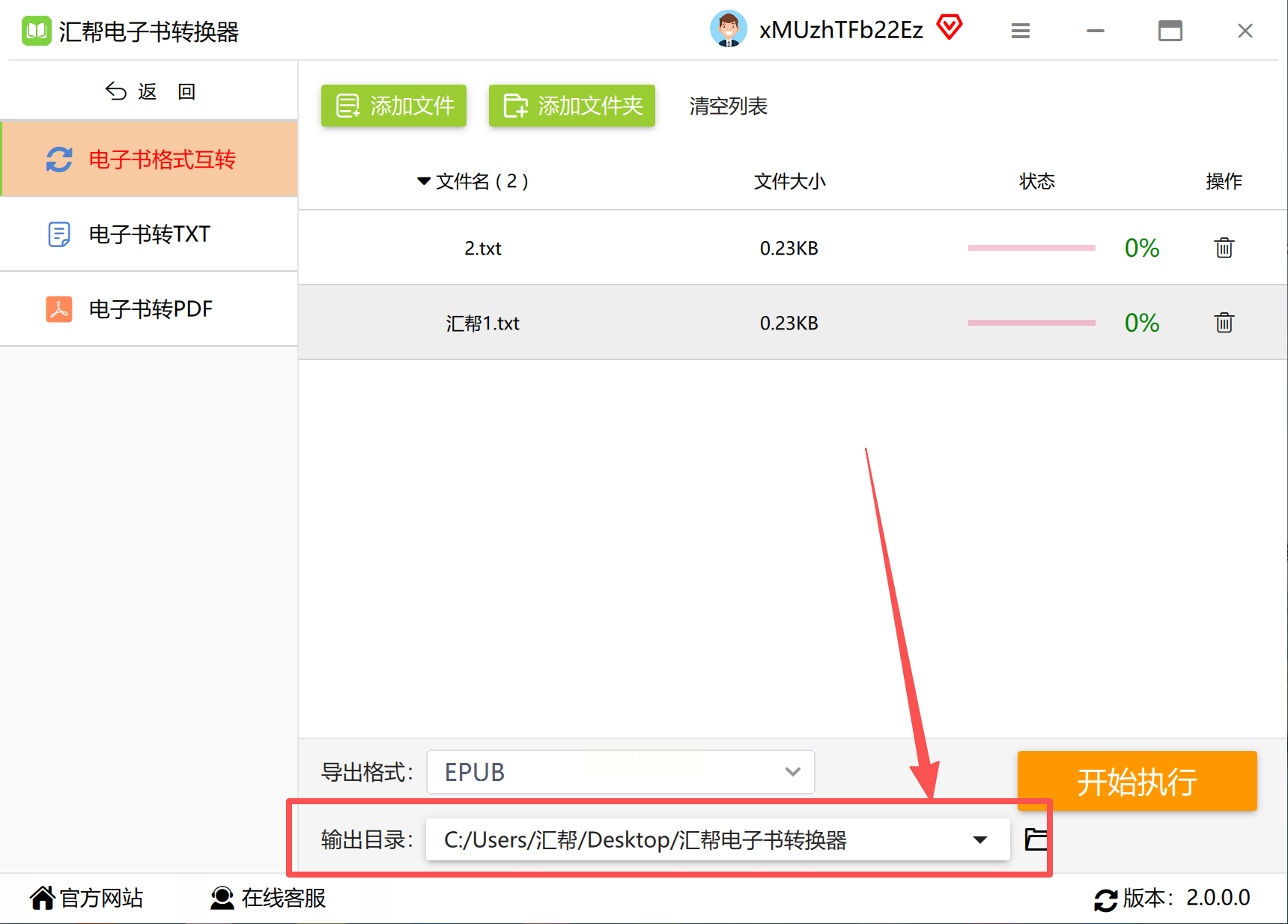
步骤五:开始转换
确认上述设置后,点击“开始转换”或“执行”按钮,软件将自动完成余下操作。过程中通常会有进度条提示,转换速度取决于文件大小和计算机性能。
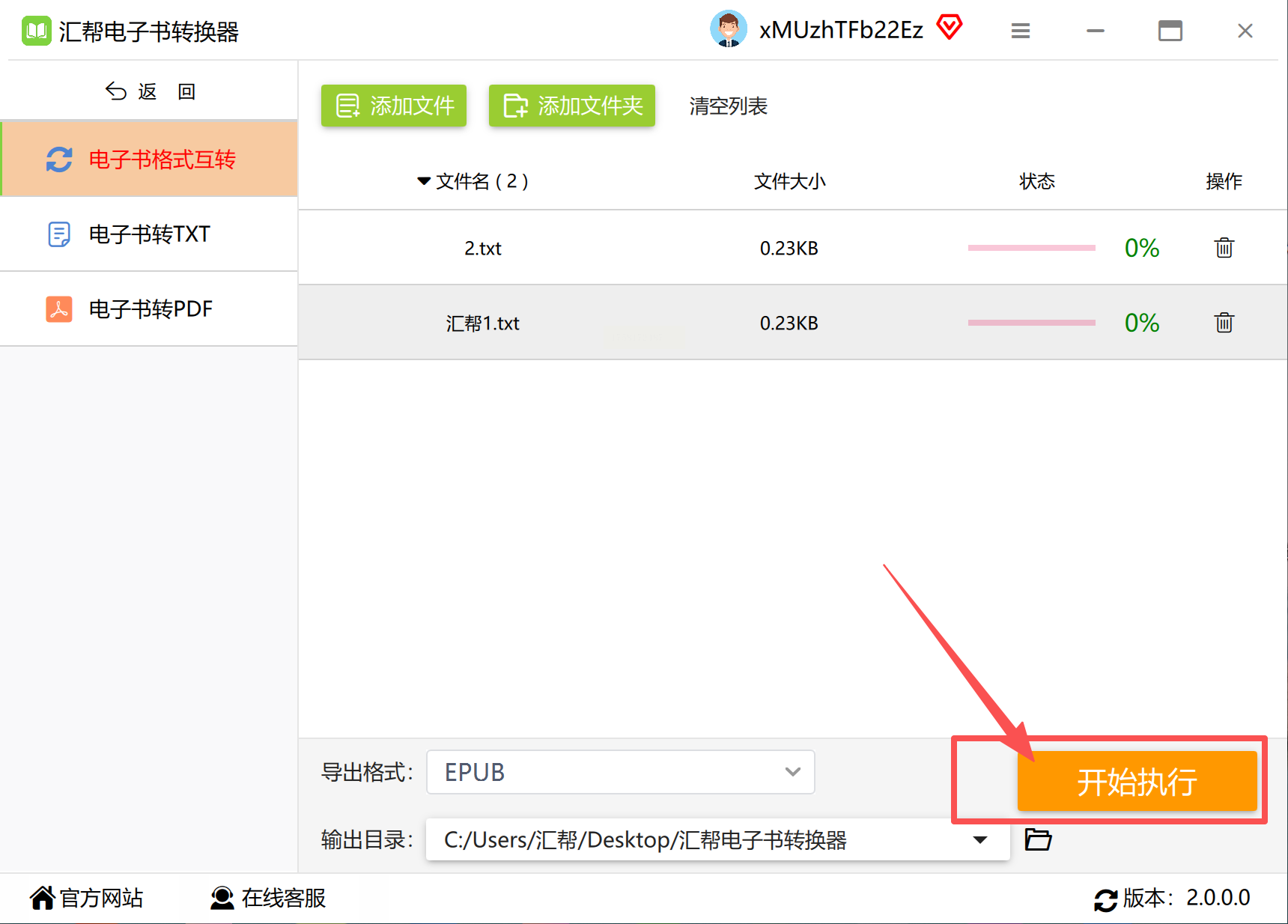
步骤六:查看与使用输出文件
转换结束后,软件会提示完成状态。用户可通过“打开输出目录”快速定位生成的EPUB文件,并将其传输至阅读设备中进行验证。
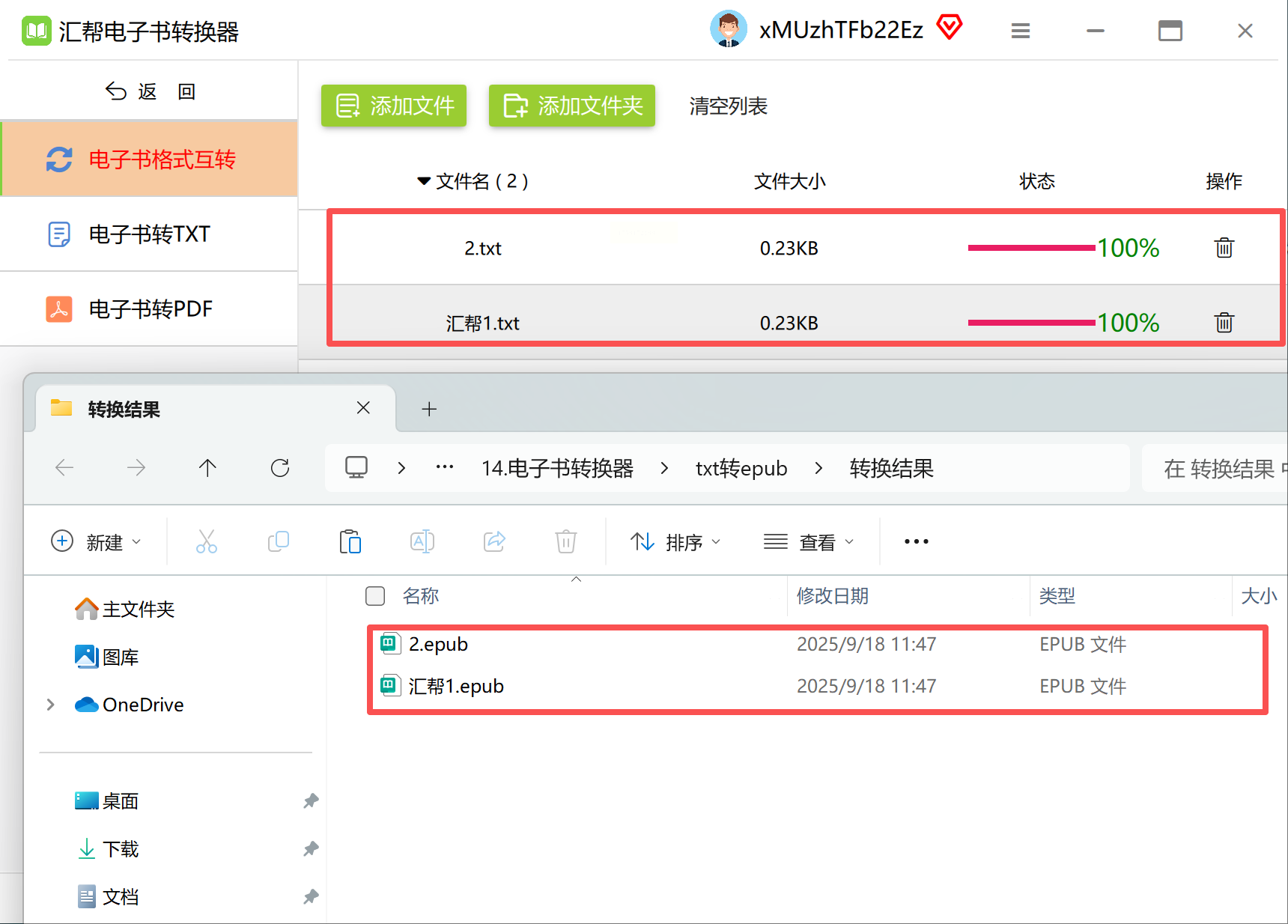
除了上述两种常见方式外,用户也可借助一些在线转换平台或编辑器内置插件完成TXT到EPUB的转换。需要注意的是,在线工具通常适合轻量、非敏感的内容,对于较长文本或涉及隐私的文件,建议优先使用本地软件。无论采用何种方式,建议转换后认真检查EPUB文件是否完整保留原内容结构、章节划分是否正确,以确保最终阅读体验符合预期。
无论选择哪一种方式,都建议在实际使用中逐步摸索、对比效果,从而建立起适合自己的电子书处理流程。数字阅读的世界正在不断扩展,掌握基本的格式转换技能,无疑会让我们在浩瀚的文字海洋中航行得更加自如。
如果想要深入了解我们的产品,请到 汇帮科技官网 中了解更多产品信息!
没有找到您需要的答案?
不着急,我们有专业的在线客服为您解答!

请扫描客服二维码